Olá pessoal!
Ao final desse tutorial você será capaz de usar aqueles aplicativos que vocês tanto gostam no mundo Android em seu BlackBerry PlayBook com o sistema possuindo versão igual ou superior a 2.0.
Antes de começar é necessário que você tenha em “mãos” o apk (formato usado para distribuir aplicações no Android) da aplicação que você deseja instalar em seu PB. Tendo “todos” esses requisitos, sigam os passos:
- Para começar, você deve converter o arquivo .apk em .bar, que é o formato padrão usado para distribuir aplicações no PB. Para isso você deve acessar o link http://apk2bar.unker.net/ e fazer isso.
- Baixe e instale o DDPB em seu computador.
- Em seu PB, vá em configurações, selecione a aba “Segurança” – “Modo de desenvolvimento” – ative a opção “Usar modo de desenvolvimento“.
- Ao executar o DDPB, note que é necessário preencher informações como endereço IP do PB e uma senha (a mesma que você colocou ao ativar o Modo de desenvolvimento). Siga para o próximo passo.
- Voltando à tela inicial do seu PB, se ele estiver em modo paisagem, você verá um novo ícone na barra superior. Tap nele e você verá o endereço IP. Você pode ainda descobrir o IP de seu PB indo em configurações, selecionando a aba “Sobre” – na lista de opções que aparece, selecione o item “Rede” e terá seu endereço IPV4 a vista.
- De volta ao DDPB, digite o IP do PB e a senha, feito isso clique em “Connect” e aguarde o estabelecimento da conexão.
- Clicando em “Add” você tem direito de selecionar todos os aplicativos que estão em sua máquina e que você deseja instalar em seu PB.
- Após isso, clique em “Install” e espere a mensagem de confirmação ser exibida.
- Pronto! A partir de agora você já pode executar as aplicações em seu PB

Atenção: algumas aplicações poderão apresentar erros ou até mesmo não executar devido a problemas de compatibilidade. Você pode encontrar todas as incompatibilidades no link https://developer.blackberry.com/android/apisupport/unsupportedapi_playbook_overview.html (em Inglês).
Espero que vocês tenham gostado da dica. Não deixem de comentar caso tenham alguma dúvida.
Até a próxima! Abraços.


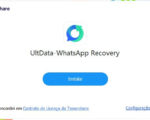
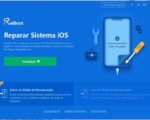
3 Comentários
Poxa brother, estava procurando informações sobre o Sony Xperia Z (Maravilhoso) e vi uma matéria no Techtudo sobre o Playbook (bom e barato mas desconhecido e sem 3G).
Já tem o Xoom 2 de 10″ mas usar Playbook para meu uso mais comum (Bíblia, Músicas e Textos) vai ser ótimo. Talvez nem precise instalar apk no PB, mas agora fico mais tranquilo pra comprar.
Valeu mesmo!
Boa noite, consegui instalar aplicações mas tenho um problema com as aplicações que necessitam acesso a internet e gps, pois ñ aparecem na lista de permissoes do PB ha alguma maneira de alterar??? obrigado
Estou com a mesma dificuldade do Vitor. Instalei programa Aero Panel, nas configurações do programa ele “vê” o gps, mais no programa rodando ele não recebe o GPS. Tenho um Playbook e esse programa funcionando, ia ser muito util.
Se existe um jeito de pemitir isso, por favor me ensine. Obrigado